- Незліченна кількість користувачів скаржиться на той самий код помилки Spotify 4: З’єднання з Інтернетом не виявлено.
- Припускаючи, що ви також є одним із них, обов’язково зверніться до наведених нижче порад щодо усунення несправностей.
- Якщо вам часто доводиться стикатися з подібними проблемами в Інтернеті, перегляньте їх кращі тестери швидкості Інтернету -.
- Просто додайте закладки до нашого Центр усунення несправностей веб-програми для того, щоб знайти безліч інших корисних прийомів.
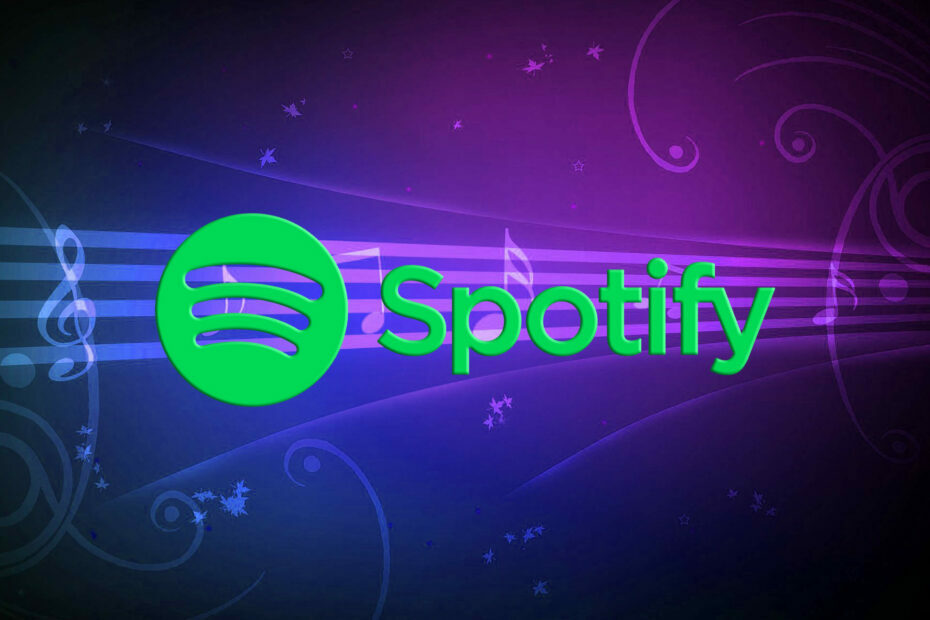
Це програмне забезпечення буде виправляти поширені помилки комп'ютера, захищати вас від втрати файлів, шкідливого програмного забезпечення, відмови обладнання та оптимізувати ваш ПК для досягнення максимальної продуктивності. Вирішіть проблеми з ПК та видаліть віруси зараз за 3 простих кроки:
- Завантажте інструмент відновлення ПК Restoro що поставляється із запатентованими технологіями (патент доступний тут).
- Клацніть Почніть сканування знайти проблеми з Windows, які можуть спричинити проблеми з ПК.
- Клацніть Відремонтувати все щоб вирішити проблеми, що впливають на безпеку та продуктивність вашого комп’ютера
- Restoro завантажив 0 читачів цього місяця.
Багато користувачів Windows 10 стикалися з кодом помилки 4 при спробі підключитися до Spotify. Незважаючи на повне робоче з’єднання з Інтернетом, вони отримали повідомлення про помилку З’єднання з Інтернетом не виявлено. Spotify автоматично спробує відновити зв’язок, коли виявить з’єднання з Інтернетом.
Часто помилка Spotify 4 спричиняється неправильними налаштуваннями підключення до Інтернету, включаючи звичайні проблеми DNS та проксі, які вам не чужі.
У рідкісних випадках ця помилка може бути спричинена проблемами сумісності програмного забезпечення, наприклад, несумісними налаштуваннями брандмауера.
Це питання дуже засмучує користувачів Spotify, оскільки їм доводиться платити щомісячну передплату, щоб слухати улюблену музику.
У наведеному нижче посібнику ми можемо надати вам ряд виправлень, які варто спробувати. Ми впевнені, що одне з цих рішень вирішить вашу проблему.
Як виправити код помилки Spotify 4?
- Виправте помилку Spotify через брандмауер Windows
- Вимкніть антивірус
- Змініть налаштування DNS
- Виправте код помилки 4, змінивши налаштування проксі
- Переінсталюйте Spotify
1. Виправте помилку Spotify через брандмауер Windows
- Натисніть кнопку Почніть і відкрийте Панель управління.
- Клацніть Система та безпека > Брандмауер.
- Виберіть Дозволені програми.

- Знайдіть додаток Spotify і поставте його прапорець.
- Клацніть гаразд і спробуйте перевірити, чи працює це зараз.
Іноді певні програми можуть бути заблоковані брандмауер себе. Якщо Spotify заблоковано, він не підключиться до Інтернету. Щоб розблокувати Spotify вручну, потрібно виконати наведені вище дії.
Ви не можете відкрити панель керування? Подивіться на цей покроковий посібник, щоб знайти рішення.
2. Вимкніть антивірус

У деяких випадках ваш антивірус може блокувати доступ до Інтернету Spotify. Тому відкрийте антивірусне програмне забезпечення та знайдіть налаштування, що дають можливість вимкнути програмне забезпечення.
Перевірте, чи не вплинуло відключення антивірусу на Spotify. Якщо це не спрацювало, не забудьте знову увімкнути антивірус.
3. Змініть налаштування DNS
- Натисніть кнопку Кнопка "Пуск" і відкрийте Панель управління.
- Клацніть Мережа та Інтернет > виберіть Центр мереж та спільного використання.
- Вибирайте Змініть налаштування адаптера.

- Відкрийте свій актив Мережевий адаптер > натисніть Властивості.
- Клацніть Інтернет-протокол версії 4 (TCP / IPv4) > виберіть Властивості.
- Виберіть Використовуйте такі адреси DNS-серверів.

- Встановити Бажаний DNS-сервер до 8.8.8.8 > DN-сервер Alternet до 8.8.4.4.
- Клацніть гаразд > перевірте, чи не було виправлено проблему Spotify.
Ви також можете спробувати змінити налаштування DNS. Іноді Spotify не розпізнає ваш DNS, тому краще вручну ввести іншу адресу DNS-сервера.
4. Виправте помилку Spotify 4, змінивши налаштування проксі
- Відкрийте програму Spotify> перейдіть до Налаштування вікно.
- Клацніть Показати додаткові налаштування.
- В Налаштування проксі виберіть Автовизначення зі спадного меню > натисніть Оновити проксі.
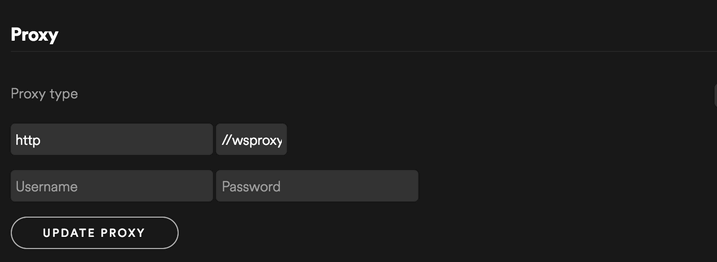
Деякі користувачі повідомляли, що зміна налаштувань проксі-сервера у програмі Spotify виправила помилку. Щоб використовувати це виправлення, просто виконайте описані вище дії.
5. Переінсталюйте Spotify

Якщо жоден із перерахованих вище методів не працював для вас, спробуйте видалити програму та встановити її знову. Просто не забудьте створити резервну копію своїх списків відтворення, перш ніж намагатися переінсталювати Spotify.
Проблема з кодом помилки Spotify 4 - не єдина, на яку скаржиться користувач. Вони також повідомляють про повторні помилки входу. Якщо це теж ваша проблема, просто погляньте на це керівництво, присвячене вирішенню помилок входу в Facebook на Spotify.
Ми сподіваємось, що принаймні одне з наших рішень допомогло вам виправити код помилки Spotify 4. Якщо ви хочете запропонувати інші виправлення, залиште їх у розділі коментарів нижче.
 Проблеми все ще виникають?Виправте їх за допомогою цього інструменту:
Проблеми все ще виникають?Виправте їх за допомогою цього інструменту:
- Завантажте цей інструмент відновлення ПК оцінено Чудово на TrustPilot.com (завантаження починається на цій сторінці).
- Клацніть Почніть сканування знайти проблеми з Windows, які можуть спричинити проблеми з ПК.
- Клацніть Відремонтувати все виправити проблеми із запатентованими технологіями (Ексклюзивна знижка для наших читачів).
Restoro завантажив 0 читачів цього місяця.


